ICE (avarinės situacijos atveju) kontaktų pridėjimas prie „iPhone“ yra labai svarbus. Mes visi esame taip užsiėmę gyvenimu, kad kartais pamirštame pagalvoti apie savo pasirengimą ekstremalioms situacijoms. Laimei, mūsų „iPhone“ telefonuose sveikatos programoje yra „Apple“ medicininis ID!
Štai kodėl svarbu išsaugoti savo ICE informaciją savo „iPhone“, kad jei būtų nelaimingo atsitikimo ar skubios pagalbos atveju, pirmieji gelbėtojai tiksliai žinotų, kaip pasiekti jūsų artimuosius ir informuoti juos.
Tyrimai rodo, kad paramedikai ir greitosios pagalbos darbuotojai tikrina, ar nėra medicininio asmens tapatybės dokumento, todėl svarbu nustatyti šią funkciją PRIEŠ įvykus nelaimei.
Šiame straipsnyje parodysime, kaip nustatyti medicininį ID „iPhone“. Visa informacija, kurią pridedate prie „iPhone“, automatiškai susiejama su „Apple Watch“. Taigi jūsų „Apple Watch“ taip pat gali rodyti šią medicininio ID informaciją, kai atsidursite kritinėje situacijoje.
Turinys
- Susiję skaitymai
-
„iPhone“ nustatykite medicininį ID
- Įveskite ir redaguokite savo skubios pagalbos kontaktus
- Kokią informaciją gauna jūsų skubios pagalbos kontaktai, kai pirmieji gelbėtojai naudoja jūsų medicininį ID?
- Ką mato pirmieji gelbėtojai, jei atsiduriu kritinėje situacijoje?
-
Apvyniokite
- Parašyk mums
-
Skaitytojo patarimai
- Susiję įrašai:
Susiję skaitymai
- Kaip gauti avarinius įspėjimus savo iPhone
- Kaip nustatyti ir naudoti „iPhone“ avarinę SOS funkciją
- Kurie įrenginiai gerai susieti su „Apple Health“ programa?
- Kaip eksportuoti Apple Health duomenis iš savo iPhone ir Apple Watch
„Apple“ siūlo ICE palaikymą naudodama medicininio ID funkciją. Ši funkcija leidžia pirmiesiems gelbėtojams pasiekti svarbią medicininę informaciją iš jūsų iPhone užrakinimo ekrano be slaptažodžio. Ši informacija apima tokius dalykus kaip alergijos, esamos ir lėtinės sveikatos būklės, bet kokios medicininės direktyvos ir išvardyti skubios pagalbos kontaktai.
Naudodami šią funkciją taip pat galite pridėti kitos naudingos sveikatos informacijos, pvz., gimimo datą, ūgį ir kraujo grupę.
Idealiu atveju savo medicininėje informacijoje turėtumėte nurodyti tokius dalykus kaip esamos sveikatos būklės, vaistai, kuriuos reguliariai vartojate, bet kokia alergija vaistams ir bet kokia fizinė ar psichinė sutrikimai.
Bet kokia informacija, kurią nustatote savo „iPhone“ medicininiame ID, taip pat labai naudinga atvykus į greitąją pagalbą ligoninėje. Tai padeda jūsų slaugytojams, gydytojams ir kitam medicinos personalui greitai gauti svarbios informacijos apie jūsų priežiūrą ir susisiekti su jūsų šeima.
Taigi nustatykime jį ir įsitikinkime, kad esame pasiruošę, jei kas nors nutiktų!
„iPhone“ nustatykite medicininį ID
- Atidaryk Sveikatos programėlė
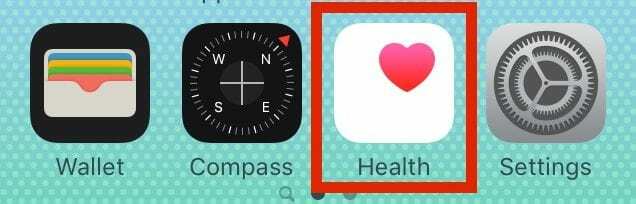
- Jei programą atidarote pirmą kartą, pasirinkite bendrinti duomenis su „Apple“ arba nebendrinti
- Pasirink Suvestinės skirtukas
- Slinkite žemyn ir bakstelėkite Pradėti Norėdami nustatyti savo medicininį ID
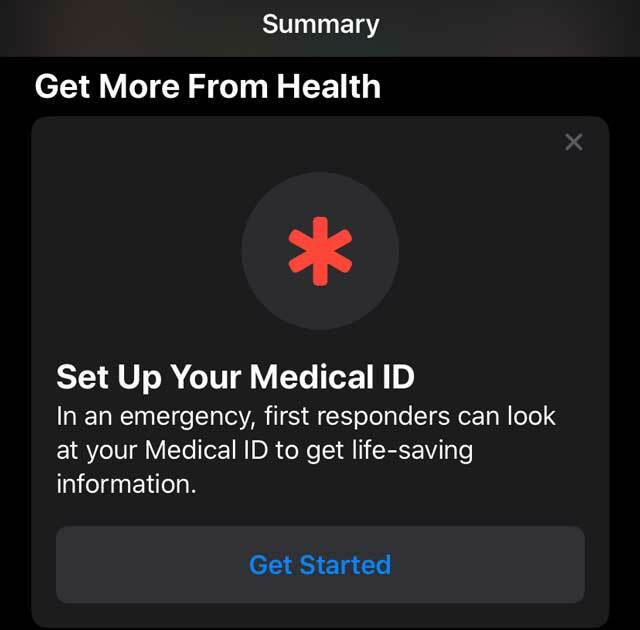
- Jei nematote šios parinkties ekrane, bakstelėkite savo profilio nuotrauka arba piktograma kampe
- Dalyje Medicininė informacija bakstelėkite Medicinos ID
- Bakstelėkite Redaguoti
- Įjungti Rodyti, kai užrakinta
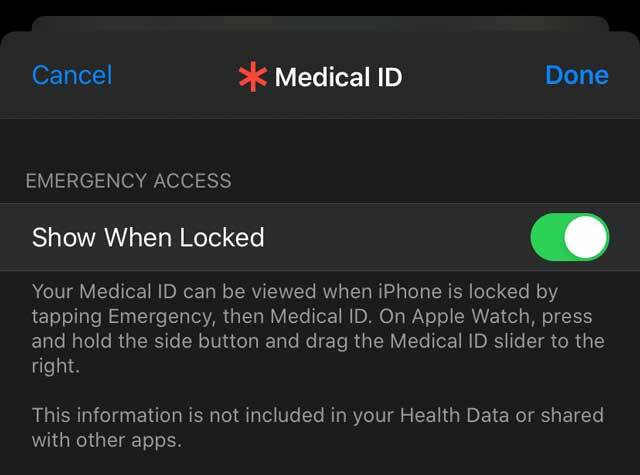
- Tai leidžia pirmiesiems gelbėtojams užrakinimo ekrane matyti jūsų medicininį ID
- Įveskite svarbią informaciją apie sveikatą, pvz., lėtines ligas ir kitus dalykus, kuriuos turėtų žinoti pirmieji gelbėtojai
- Įtraukite savo gimimo datą, alergijas ir kraujo grupę
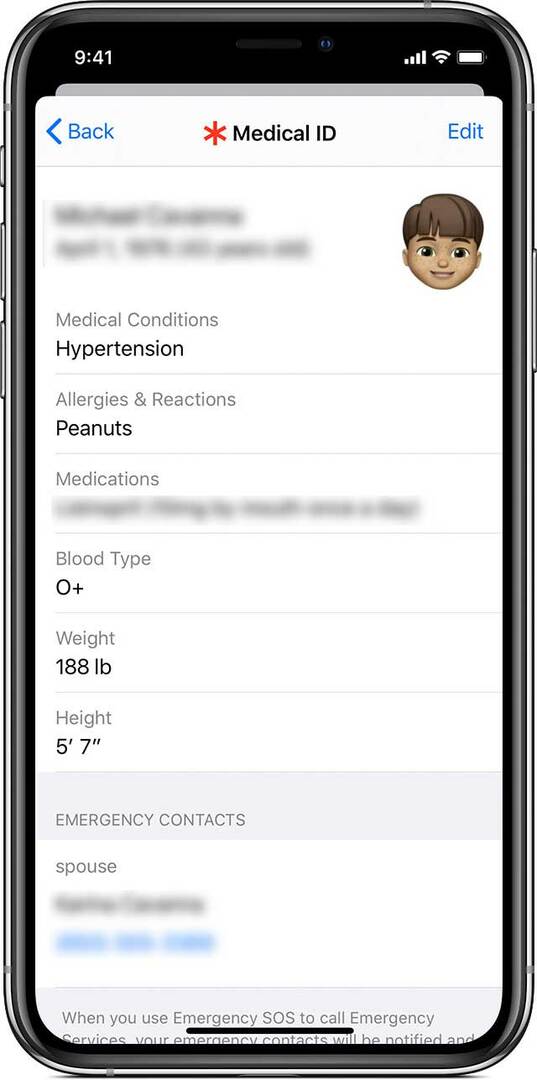
- Jei turite medicininį nurodymą, įveskite jį į vaistų užrašai
- Įvedę visą informaciją, bakstelėkite padaryta
Įveskite ir redaguokite savo skubios pagalbos kontaktus
- Kai sveikatos programos medicinos ID informacijos puslapis vis dar atidarytas, slinkite žemyn ir bakstelėkite pridėti avarinį kontaktą
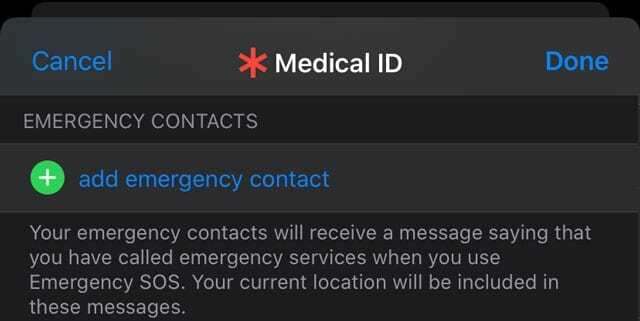
- Pasirinkite kontaktą iš dabartinio sąrašo kontaktų programoje ir pridėkite jo ryšį su jumis
- Jei išėjote iš sveikatos programos, paleiskite ją dar kartą ir pasirinkite Suvestinės skirtukas

- Palieskite savo profilio nuotrauką arba piktogramą
- Dalyje Medicininė informacija bakstelėkite Medicinos ID
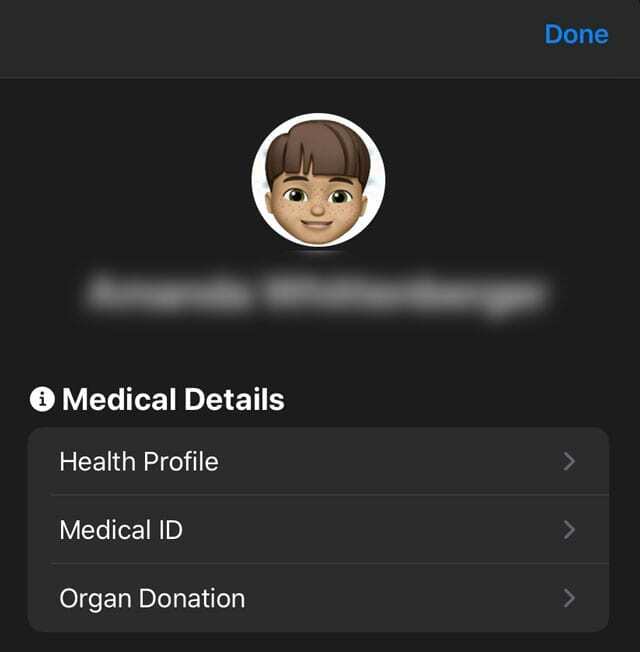
- Bakstelėkite Redaguoti, tada slinkite iki Skubios pagalbos kontaktai
- Pasirinkite pridėti avarinį kontaktą
- Pasirinkite kontaktą iš dabartinio sąrašo kontaktų programoje ir pridėkite jo ryšį su jumis
- Kai įtraukėte pagalbos kontaktą (-us), bakstelėkite padaryta išsaugoti
Kokią informaciją gauna jūsų skubios pagalbos kontaktai, kai pirmieji gelbėtojai naudoja jūsų medicininį ID?
Jei atsidūrėte avarinėje situacijoje ir pirmasis gelbėtojas naudoja jūsų „iPhone“ medicininį ID, pirmasis gelbėtojas gali skambinti bet kuriam kontaktui, nurodytam kaip skubios pagalbos kontaktai. Be to, jūsų kontaktai gali gauti tekstinį pranešimą apie jūsų būseną. Šiame pranešime pateikiama informacija apie dabartinę jūsų buvimo vietą ir apie tai, kad buvo inicijuota SOS pagalbos tarnyba.
Jei taip pat nešiojate „Apple Watch“ ir esate savo šalyje, „Apple Watch“ taip pat gali įspėti jūsų skubios pagalbos kontaktus teksto pranešimu, nebent nuspręsite atšaukti.
„Apple Watch“ siunčia jiems jūsų dabartinę buvimo vietą ir tam tikrą laiką po to, kai įjungiate pagalbos SOS režimą, siunčia jūsų skubios pagalbos kontaktų naujinius, kai pasikeičia jūsų vieta.
Ką mato pirmieji gelbėtojai, jei atsiduriu kritinėje situacijoje?
Jei jums reikia pagalbos ir jūs nereaguojate, o jūsų „iPhone“ yra jūsų asmenyje, pirmasis gelbėtojas gali patikrinti jūsų „iPhone“ medicininį ID.
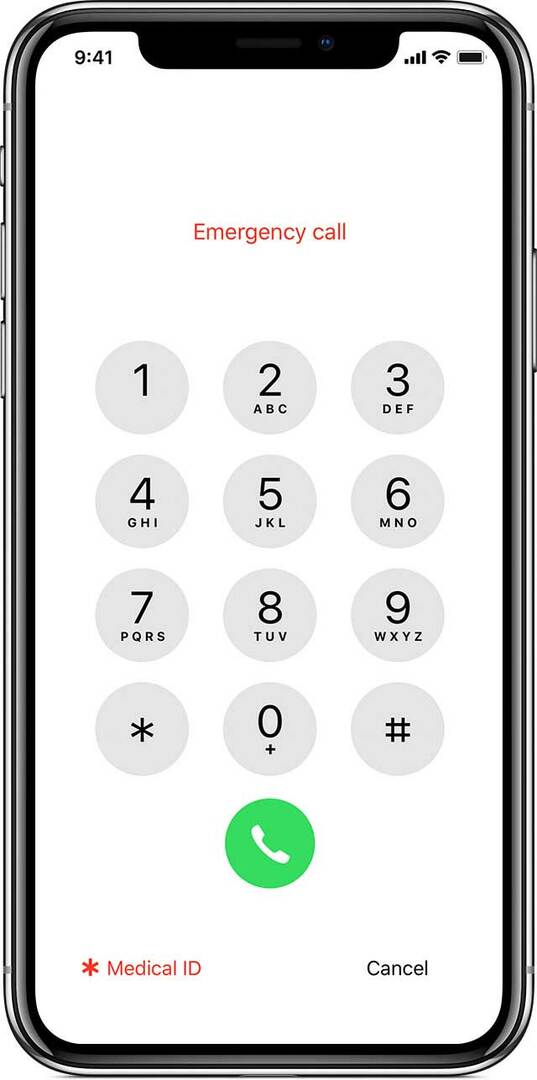
Šis medicininis ID suteikia pirmosios pagalbos komandai informaciją apie jus, kuri gali būti labai svarbi jūsų priežiūrai kritiniu atveju, pvz., dėl esamų sveikatos sutrikimų ir alergijų. Jame taip pat rodomi visi kontaktai, išvardyti kaip avariniai kontaktai.
- Jei jūsų iPhone užrakintas, pirmasis atsakiklis turi tik bakstelėti Skubi padėtis > Medicinos ID
- Jei iPhone atrakintas, jie gali atidaryti sveikatos programą, tada bakstelėti skirtuką Medical ID
Kai „iPhone“ yra užrakintas, pirmasis atsakytojas gali pasiekti medicininio ID informaciją pažadindamas „iPhone“ ir paliesdamas „Emergency“. Skubios pagalbos skambučio ekrane jie gali bakstelėti medicininį ID, kad parodytų informaciją, kurią padarėte prieinamą naudodami šią funkciją.
Apvyniokite
„Apple“ labai vertina asmeninį saugumą. Tai viena iš priežasčių, kodėl yra bet kokia jūsų nustatyta medicininio ID informacija nepasidalinta su kitais sveikatos programos duomenimis arba su kitomis trečiųjų šalių sveikatos programomis.
Manome, kad tai vertinga savybė. Nelaimės atveju tai leidžia kam nors susisiekti su jūsų artimaisiais. Be to, pirmieji gelbėtojai ir pagalbos centrai galėjo greitai gauti vertingos informacijos pvz., esamos ligos, kraujo grupė ir su vaistais susijusios alergijos, greitai bakstelėdami iPhone.
Parašyk mums
Mums labai įdomu sužinoti, ar jūs arba jūsų šeima naudojatės šia funkcija jūsų iPhone.
Jei ne, toliau pateiktose pastabose praneškite mums apie kai kurias jūsų nenoro priežastis.
Skaitytojo patarimai 
- Dirbu ligoninėje, o kai kas nors ateina su „iPhone“, kuris nereaguoja ir nenustatytas medicininis ID, visada bandome naudoti „Siri“. Paprašykite Siri paskambinti mamai, paskambinti tėčiui arba paskambinti į namus. Tai veikia daugiau nei 50% laiko!

Technologijų apsėstas nuo ankstyvo A/UX pasirodymo Apple sistemoje, Sudz (SK) yra atsakingas už AppleToolBox redakcinę kryptį. Jis įsikūręs Los Andžele, Kalifornijoje.
Sudz specializuojasi aprėpdama visus „macOS“ dalykus, per daugelį metų peržiūrėjusi daugybę OS X ir „macOS“ patobulinimų.
Ankstesniame gyvenime Sudzas dirbo padėdamas „Fortune 100“ įmonėms įgyvendinti technologijų ir verslo pertvarkos siekius.